6 Решения за грешката “Aw, Snap!” в Google Chrome

Разберете как да се справите с грешката “Aw, Snap!” в Chrome, с списък на ефективни методи за решаване на проблема и достъп до сайтовете, които желаете.
Получавате ли стотици маркетингови имейли от уебсайтове и приложения в личния си Gmail? Спрете подобни имейли и се насладете на други предимства, като научите как да създадете имейл с псевдоним на Gmail.
Може би сте забелязали, че почти всички уебсайтове, уеб приложения, мобилни приложения, бюлетини, изтегляния и т.н. изискват имейл, преди да ви дадат достъп до съдържанието. Това е начин да получите имейла си, така че маркетинговите екипи да могат да се свържат с вас с оферти и промоции.
Дразнят ли ви такива имейли или ви разсейват на работа или у дома? В повечето случаи да! Какво правиш тогава? Създавате ли алтернативни имейли? Разбира се, че не! Използвате имейли с псевдоним в Gmail и пазите оригиналния имейл далеч от имейли с молби.
Тази статия ви помага да научите настройката, употребата и поддръжката на имейл псевдоним на Gmail на лесен английски език.
Какво представляват имейлите с псевдоним в Gmail?
Gmail предлага инструмент за имейл псевдоним, за да запази имейла ви в тайна и без излишни неща. Можете да го използвате, за да се възползвате от оферти за отстъпки в уебсайтове за електронна търговия, да се регистрирате за безплатни уеб приложения и др. Последващите маркетингови и рекламни имейли няма да претрупват основната входяща кутия.
Има няколко имена като следните:
Услугата е достъпна за притежатели на имейли в Gmail и Google Workspace. В Gmail трябва да използвате временни имейли с псевдоним на Gmail, ако искате да избегнете създаването на няколко имейла в Gmail.
Напротив, в Google Workspace администраторът може да добави до 30 имейл псевдонима за вас. Не е необходимо да правите нищо друго освен да изберете имейлите с псевдоним на Gmail в полето От, когато изпращате имейли.
Защо имате нужда от имейли с псевдоним в Gmail?
Има безброй причини да използвате имейли с псевдоним на Gmail. Следният списък очертава някои от очевидните причини:
Как да създадете имейл с псевдоним на Gmail за личен Gmail
След като прочетете всички предимства, може да се чудите как да създадете псевдоним на имейл адрес в Gmail, дали това е сложна задача, как да го използвате и т.н.
Създаването на имейли с псевдоним в Gmail е абсурдно просто, ако следвате тези стъпки:
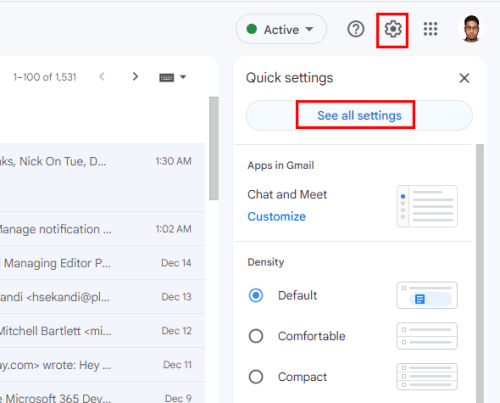
Влезте в менюто с настройки на Gmail от Gmail, за да настроите имейли с псевдоним в Gmail
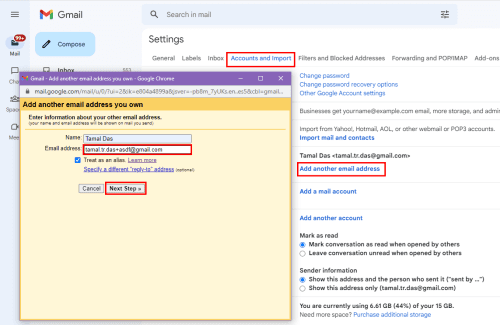
Въведете имейли с псевдоним на Gmail в Gmail и добавете друга имейл кутия
Как да създадете имейл с псевдоним на Gmail за работен/училищен имейл
Ако сте администратор на Google Workspace и искате имейли с псевдоним на Gmail за вашия екип, следвайте тези стъпки. Ако сте служител и искате администраторът да настрои имейли с псевдоними вместо вас, препратете тази статия на вашия администратор в Google Workspace, за да може да изпълни стъпките по-долу:
За съжаление, приложенията на Gmail на iPhone, iPad или Android не поддържат тази функция. Така че би било най-добре, ако отворите Gmail с помощта на уеб браузър, за да създадете имейл с псевдоним на Gmail на тези устройства.
Как да използвате имейли с псевдоним в Gmail
Намерете по-долу стъпките, които да следвате, за да използвате новосъздадените имейли с псевдоними:
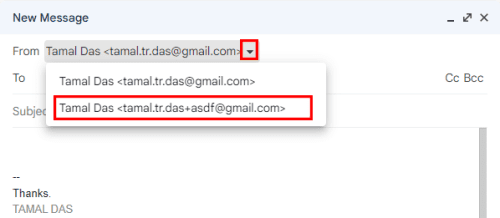
Как да използвате имейли с псевдоним в Gmail
Как да филтрирате имейл съобщения с помощта на имейли с псевдоним на Gmail
Най-добрата част от имейлите с псевдоними е, че можете автоматично да насочвате входящите имейли към конкретни папки. Ето как:

Изберете показване на опциите за търсене в лентата за търсене на Gmail
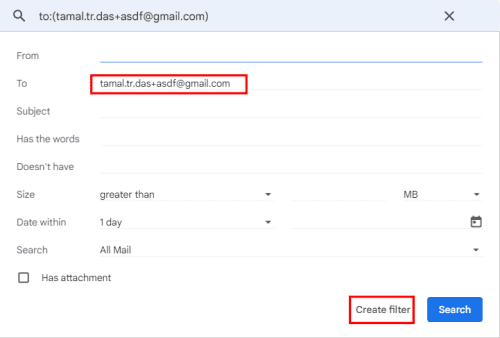
Създаване на имейл филтър с помощта на имейл псевдоним на Gmail
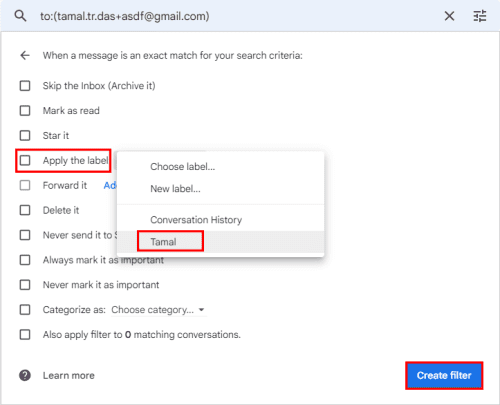
Изберете етикет, за да филтрирате входящи имейли от псевдоними на Gmail
Как да изтриете имейл с псевдоним на Gmail
Можете да повторите същите стъпки, споменати в секцията за създаване на псевдоним на Gmail. След като стигнете до екрана с имейли с псевдоним, ще видите кошче или икона за изтриване . Ще видите бутона Премахване до имейл псевдонимите за конзолата за администратор на Google Workspace.

Как да изтриете имейл с псевдоним на Gmail
Щракнете върху иконата за изтриване или бутона за премахване , за да изтриете имейл псевдоними от Gmail или Google Workspace.
Заключение
Опитай! Сега знаете как да създадете имейл с псевдоним на Gmail без усилие. Ще изпитате чист и организиран Gmail.
Ако използвате различни методи или имате страхотни съвети за имейли с псевдоним на Gmail, не забравяйте да ги споменете в секцията за коментари. Следващото е как да планирате имейл в Gmail.
Разберете как да се справите с грешката “Aw, Snap!” в Chrome, с списък на ефективни методи за решаване на проблема и достъп до сайтовете, които желаете.
Spotify може да има различни обичайни грешки, като например музика или подкасти, които не се възпроизвеждат. Това ръководство показва как да ги поправите.
Изчистете историята на изтеглените приложения в Google Play, за да започнете отначало. Предлагаме стъпки, подходящи за начинаещи.
Имали ли сте проблем с приложението Google, което показва, че е офлайн, въпреки че имате интернет на смартфона? Прочетете това ръководство, за да намерите доказаните решения, които работят!
Ако се чудите какво е този шумен термин fog computing в облачните технологии, то вие сте на правилното място. Четете, за да разберете повече!
В постоянно променящия се свят на смартфоните, Samsung Galaxy Z Fold 5 е чудо на инженерството с уникалния си сгъваем дизайн. Но както и да изглежда футуристично, той все още разчита на основни функции, които всички използваме ежедневно, като включване и изключване на устройството.
Ако не сте сигурни какво означават импресии, обхват и взаимодействие във Facebook, продължете да четете, за да разберете. Вижте това лесно обяснение.
Уеб браузърът Google Chrome предоставя начин да промените шрифтовете, които използва. Научете как да зададете шрифта по ваше желание.
Вижте какви стъпки да следвате, за да изключите Google Assistant и да си осигурите малко спокойствие. Чувствайте се по-малко наблюдавани и деактивирайте Google Assistant.
Как да конфигурирате настройките на блокера на реклами за Brave на Android, следвайки тези стъпки, които могат да се извършат за по-малко от минута. Защитете се от натрапчиви реклами, използвайки тези настройки на блокера на реклами в браузъра Brave за Android.







